Ar girdėjote apie naują „Windows 10“ versiją? Ar nesate tikri, ar tie gandai teisingi? Na, stebėtis nebegalima.
Štai ką reikia žinoti apie „Windows 10X“ ir tai, kaip dabar galite naudoti „Windows 10X“ bandomajam paleidimui.
Kas yra „Windows 10X“?
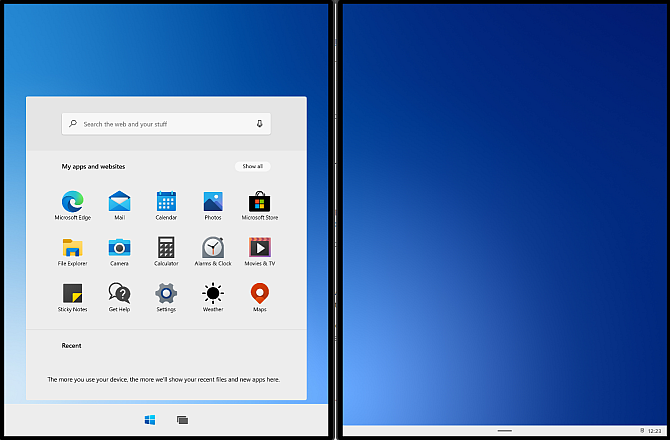
„Windows 10X“ yra nauja „Windows 10“ operacinės sistemos versija, pirmiausia skirta dviejų ekranų įrenginiams. Nors pagrindinis dėmesys skiriamas dviejų ekranų įrenginiams, operacinė sistema taip pat veiks ir vieno ekrano įrenginiuose.
Pradinis planas buvo tas, kad pirmiausia turėtų būti paleista dvigubo ekrano „Windows 10X“ versija. Tačiau dėl dvigubo ekrano įrenginių, nustatytų paleisti „Windows 10X“, tokių kaip būsimasis „Microsoft Surface Neo“, tobulinimo trūkumų dabar nustatytas 2021 m.
Tačiau vieno ekrano „Windows 10X“ versija dabar taps svarbiausia. Kai kurios „Windows 10X“ dizaino savybės taip pat pakeis pagrindinę „Windows 10“ versiją.
Taigi, štai ką galite tikėtis iš naujos „Windows 10X“ versijos, kokie gali būti pakeitimai pagrindinėje „Windows 10“ versijoje ir kaip galite išbandyti „Windows 10X“.
1. Dviejų ekranų optimizavimas
Nepaisant „Windows 10X“ gamybos ir tobulinimo nesklandumų, pagrindinis dėmesys skiriamas dviejų ekranų įrenginiams. „Windows 10X“ bandymo aplinkoje (plačiau apie tai žemiau) galite perkelti „Windows“ programas iš ekrano į ekraną ir išbandyti dvigubo ekrano „Windows 10“ versiją.
Kaip galima tikėtis, dalis dvigubo ekrano optimizavimo priklauso sąsajai. Galite vilkti langus tarp ekranų, nurodyti, kuriame ekrane norite atidaryti programą, arba vilkite programą į dvigubo ekrano centrą ir paleiskite ją taip, kad ji apimtų abu ekranus.
2. „Windows 10X“ programų konteineriai
Dviejų ekranų optimizavimas, „Windows 10X“, kaip ir įprasta „Windows 10“, vykdys „Windows 10“ programas ir programas. Be to, programos veiks individualioje taros aplinkoje, ty jos bus atskirtos nuo operacinės sistemos. Programos izoliacija turėtų padėti užtikrinti stabilumą, sumažinti atsitiktinių gedimų tikimybę ir pagerinti įrenginio saugumą.
3. Naujas pradžios meniu, nauja užduočių juosta, nėra gyvų plytelių
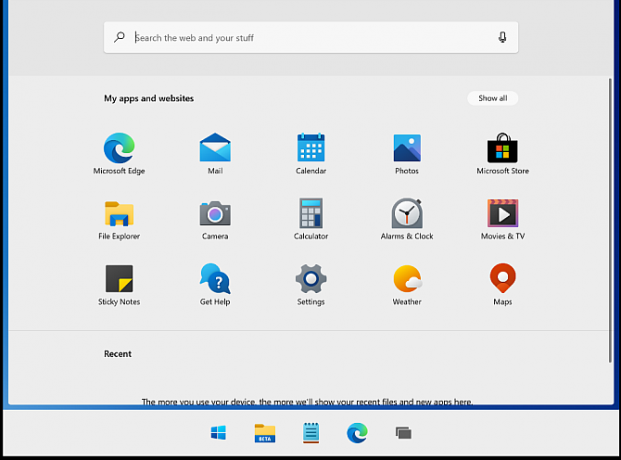
„Windows 10X“ turi blizgantį naują plokščią „Start Menu“ - be jokių „Windows Live Tiles“. Plokščiojo „Windows 10X Start Menu“ ekrano vaizdai kurį laiką pasirodė atgal ir sulaukė daug teigiamų atsiliepimų.
Kitas svarbus pakeitimas yra tai, kad „Windows 10X“ meniu Pradėti nenaudojama jokia Live Tile forma. „Microsoft“ nusprendžia juos pašalinti, pavyzdžiui, juos pamėgdžioti.
Taip pat pridedama nauja užduočių juosta. Prisitaikanti užduočių juosta apima abu ekranus, kai „Windows 10X“ naudojate su dviejų ekranų įrenginiu, naudodami ir naują programų piktogramų rinkinį. Programų centras yra „Windows 10X“ užduočių juostoje, kuri yra puikus pakeitimas ir tinka dvigubo ekrano operacinei sistemai. Bet jei savo programoms teikiate pirmenybę tradiciškesnei kairiajai pusei, tai galite padaryti ir jūs.
Naujas stilius yra protingas ir daug paprastesnis požiūris į „Start Menu“, kuris yra sveikintinas papildymas.
4. Naujas „Windows 10X“ veiksmų centras, kūrimo režimas darbui
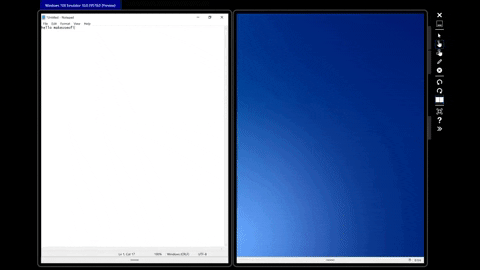
„Windows 10“ veiksmų centras nėra puikus. Tai taip pat nėra baisu, tačiau dizainui trūksta funkcionalumo. Laimei, atrodo, kad „Microsoft“ tai žino, o „Windows 10X“ yra su pertvarkytu veiksmų centru.
„Windows 10X“ veiksmų centre galima atlikti keletą greitų veiksmų, daugiausia dėmesio skiriant pakeitimų atlikimui tiesiai iš skydelio.
Naujajame „Action Center“ taip pat yra „Windows 10X“ dvigubo ekrano ypatybė: „Compose Mode“.
Atidarote „Veiksmų centrą“, palieskite Kompozicijos režimas, o jūsų ekranas sukasi 90 °, vieną skydelį paversdamas ekrano klaviatūra. Idėja yra ta, kad jums reikia tik vieno mygtuko mygtuko, kad perjungtumėte iš darbo į žaidimą.
5. Patobulintas „Windows“ naujinimas „Windows 10X“
Neturėjau galimybės pamatyti, kaip tai veikia, tačiau „Windows 10X“ žada daug greitesnius atnaujinimus nei „Windows 10“. Prieš reikalaudama iš naujo, „Microsoft“ tyliai įdiegs ir paruoš naujinius fone. Tada atnaujinimas turėtų būti įdiegtas neskausmingai ir greitai.
Pakeitus „Windows 10X“ „Windows“ naujinį atrodo, kad procesas panašus į „Chromebook“. Operacinė sistema informuoja, kad atnaujinimas yra, iš naujo paleiskite sistemą kaip įprasta ir toliau dirbkite.
Tikimės, kad „Microsoft“ gali pradėti įgyvendinti šią supaprastintą naujinimo sistemą įprastoje „Windows 10“ versijoje, taip pat „Windows 10X“.
Kaip išbandyti „Windows 10X“
Galite naudoti „Windows 10X“ bandomajam diskui naudoti naudodami „Microsoft Emulator“ ir ankstyvą „Windows 10X“ peržiūros versiją. Turėtumėte atkreipti dėmesį, kad tai nebaigtas darbas, o peržiūros versijos pirmiausia skirtos kūrėjams, norint pradėti užtikrinti programų suderinamumą. Galite susidurti su klaidomis, strigtėmis ir kitomis problemomis.
1. Įdiekite „Microsoft Emulator“
Pirmiausia turite įdiegti „Microsoft Emulator“. „Microsoft“ emuliatorių galima įsigyti „Microsoft Store“ ir nemokamai atsisiųsti.
Parsisiųsti: „Microsoft“ emuliatorius, skirtas „Windows 10“
Atidarykite „Microsoft Store“ naudodami aukščiau esančią nuorodą, pasirinkite Gaukite, ir leiskite įdiegti.
2. Atsisiųskite „Windows 10X“ emuliatoriaus atvaizdą
Dabar atidarykite „Microsoft“ emuliatorių. „Microsoft“ emuliatorius automatiškai nuskaitys, ar „Microsoft Store“ nėra naujos peržiūros versijos. Radę peržiūros versiją, tada pasirinkite naujausią versiją Diegti.
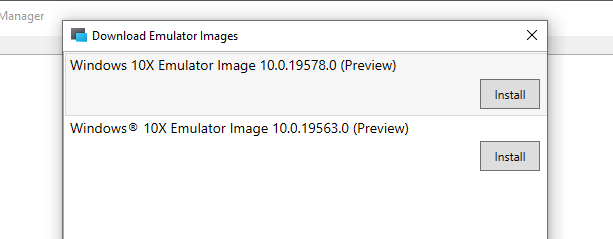
Turėsite įvesti „Microsoft“ paskyros slaptažodį, kad patvirtintumėte atsisiuntimą ir sutiktumėte su EULA. Tada atsisiųs „Windows 10X“ peržiūra.
3. Patikrinkite, ar „Hyper-V“ yra įdiegtas
Prieš pradėdami Pradėti mygtuką, įsitikinkite, kad įjungta „Windows Hyper-V“.
Pirmiausia atidarykite Pradžios meniu ir tipas komanda, tada pasirinkite Komandinė eilutė (administratorius). Dabar įveskite šią komandą:
systeminfo.exe
Slinkite žemyn ir raskite „Hyper-V“ reikalavimai skyrius. Jei reikalavimai sako Taip, galite pereiti prie kito skyriaus Nr. 4. Jei reikalavimai sako Ne, skaitykite toliau šį skyrių, norėdami įdiegti „Hyper-V“.
Paprasčiausias būdas įsitikinti, ar „Hyper-V“ įdiegta teisingai, yra naudoti „PowerShell“. (Kas yra skirtumas tarp „PowerShell“ ir „Command Prompt“?) Taip pat yra galimybė įdiegti „Hyper-V“ naudojant „Windows“ ypatybes, tačiau tai ne visada veikia tinkamai.
Tipas galia Pradėjimo meniu paieškos juostoje dešiniuoju pelės mygtuku spustelėkite viršuje esančią geriausią atitiktį ir pasirinkite Vykdyti kaip administratorius. Dabar įveskite šią komandą:
DISM / Internetinis / Įjungti funkciją / Visi / FeatureName: „Microsoft-Hyper-V“
Sėkmingai įvykdę komandą, išsaugokite visus atidarytus darbus ir paleiskite sistemą iš naujo. Paleidę sistemą iš naujo, „Start“ meniu rasite „Hyper-V“ parinktis.
4. Paleiskite „Windows 10X“ emuliatorių
Įdiegę „Hyper-V“, galite įkelti „Windows 10X“ peržiūros versiją „Microsoft“ emuliatoriuje. Pasirinkite peržiūros versiją ir spustelėkite Pradėti. Pamatysite dviejų ekranų išmaniųjų telefonų konfigūraciją, o po to sukasi rodyklės, rodančios, kad „Windows 10X“ yra paleista.
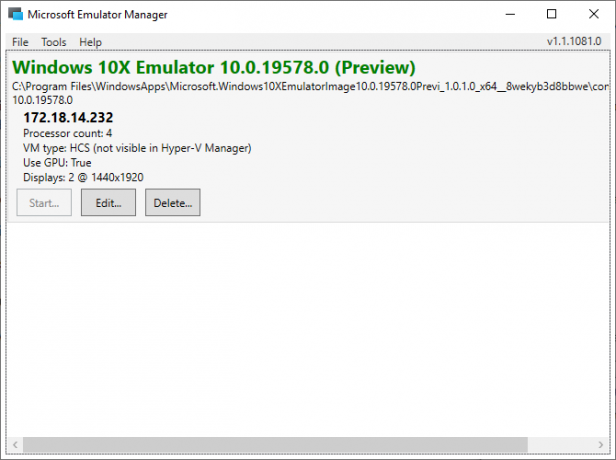
Čia galite nemokamai tyrinėti „Windows 10X“ peržiūros versiją. Atminkite, kad tai yra operacinės sistemos dviejų ekranų versijos peržiūra ir atitinkamai veikia „Microsoft“ emuliatorius.
Ar „Windows 10X“ pakeis „Windows 10“?
Esant dabartiniam kursui, ne. „Windows 10X“ nepakeis pagrindinės „Windows 10“ darbalaukio versijos, kurią šiuo metu naudojate.
Tačiau gerai matėte tam tikrų funkcijų perėjimą iš „Windows 10X“ į „Windows 10“. Pvz., „Windows 10X“ meniu Pradėti būtų sveikintinas „Windows 10“ papildymas, kaip ir supaprastintas „Windows“ naujinimo procesas.
Dabar, kai jūs perskaitėte apie „Windows 10X“, „Microsoft“ pareiškimas dėl paskutinės „Windows“ operacinės sistemos atrodo aiškesnis. Štai kodėl „Windows 10“ nėra paskutinė „Microsoft“ operacinė sistema Naujausia „Windows 10“ versija nebus paskutinėKokia naujausia „Windows 10“ versija? Kiek laiko ji palaikoma? Ir kodėl „Microsoft“ perėjo prie paslaugų modelio? Atsakymai! Skaityti daugiau .
Partnerių informacijos atskleidimas: Pirkdami produktus, kuriuos rekomenduojame, padėsite išlaikyti svetainę gyvą. Skaityti daugiau.
Gavinas yra MUO vyresnysis rašytojas. Jis taip pat yra „MakeUseOf“ šifravimo seserų svetainės „Blocks Decoded“ redaktorius ir SEO vadovas. Jis turi šiuolaikinio rašymo bakalaurą („Hons“) su skaitmeninio meno praktika, pagrobtu nuo Devono kalvų, taip pat turi daugiau nei dešimtmetį trukusio profesionalaus rašymo patirtį. Jis mėgaujasi daugybe arbatos.


